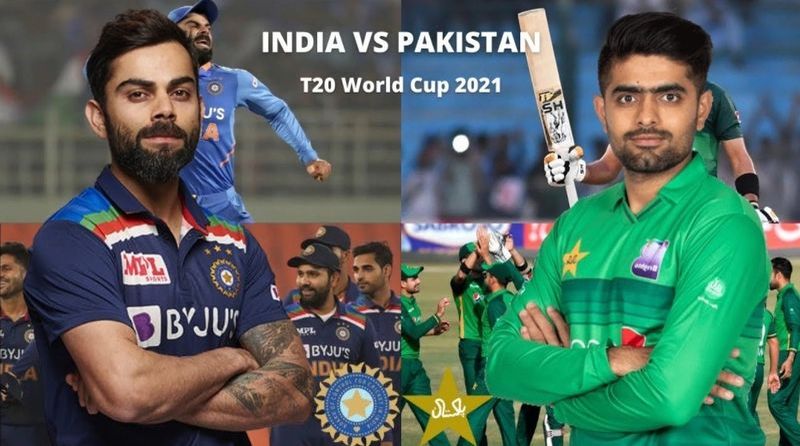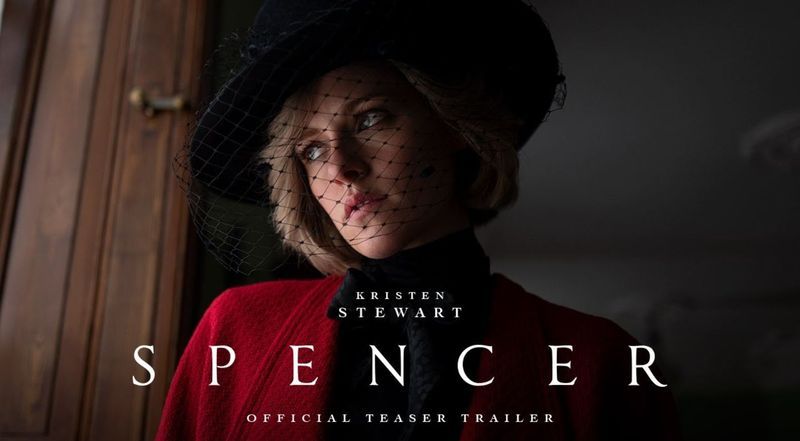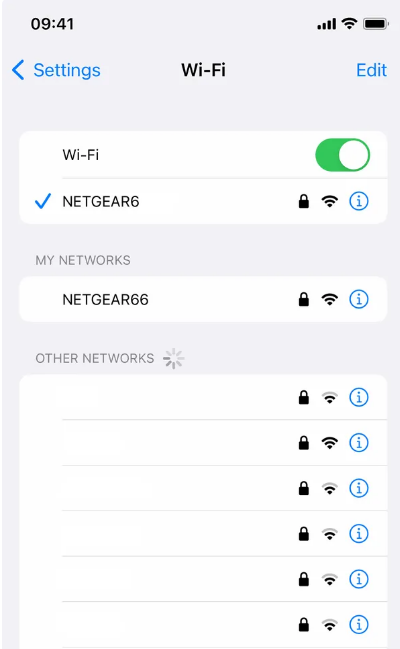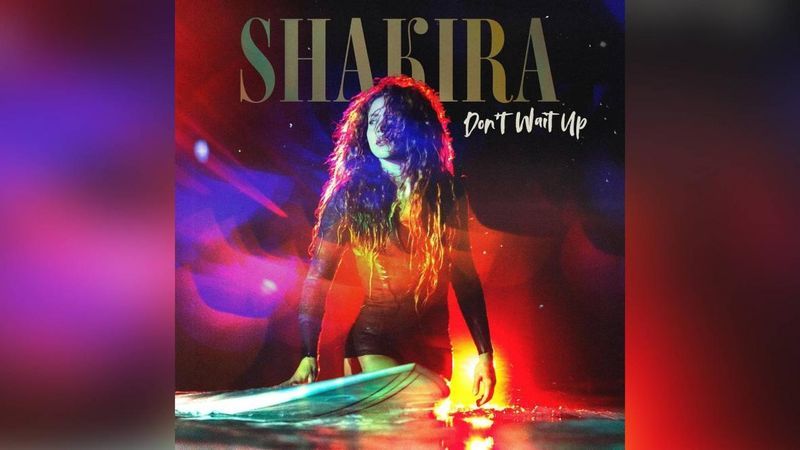Korábban a felhasználóknak külső alkalmazásokat kellett használniuk az iPhone és iPad képernyők megosztásához. Az iOS 15.1 és az iPadOS 15.1 azonban meghozta a várva várt lehetőséget a képernyők megosztására a Facetime használatával. Ebből a bejegyzésből megtudhatja, hogyan oszthatja meg képernyőjét a FaceTime-on. Ismerje meg a legújabb képernyőmegosztási funkciót is – a SharePlay-t.

A Covid 19 világjárvány idején az emberek otthonról dolgoztak, a diákok pedig online tanulnak. Ez arra késztette a felhasználókat, hogy rendszeresen megosszák egymással képernyőjüket. Így a beépített képernyőmegosztó funkció már régóta esedékes a FaceTime számára.
Végül itt van, és az iPhone és iPad felhasználóknak nem kell külső alkalmazásokat használniuk képernyőjük megosztásához. Közvetlenül megoszthatják a képernyőt a FaceTime-hívásokon belül.
Az Apple egy másik SharePlay néven ismert funkciót vezetett be, amellyel a FaceTime résztvevői együtt nézhetnek filmeket vagy hallgathatnak zenét, feltéve, hogy a résztvevők előfizettek a tartalmat kínáló szolgáltatásra.
Hogyan oszthat meg képernyőt a FaceTime-on iPhone és iPad készüléken?
Ha meg szeretné osztani képernyőjét FaceTime-hívás közben, kövesse az alábbi lépéseket:
- Érintse meg a képernyőt a FaceTime vezérlők megjelenítéséhez.
- Most érintse meg a Tartalom megosztása gombot, amely a jobb szélső.
- Ezután érintse meg a Képernyő megosztása elemet.

Ezt követően három másodperces visszaszámlálás kezdődik, amely után mindenki láthatja a képernyőjét. A képernyő tetején egy lila állapotikon jelenik meg, amely folyamatosan emlékezteti, hogy a képernyő jelenleg meg van osztva.

Válthat az alkalmazások között is, miközben megosztja a képernyőt a FaceTime-on, hogy azt mutassa, amit szeretne.
Néha a képernyőmegosztás engedélyezése letilthatja a kamerát, ha nincs elég feldolgozási teljesítmény vagy sávszélesség. Ebben az esetben meg kell érintenie a Kamera ikont a FaceTime-ban a kamera újbóli engedélyezéséhez.
Hogyan lehet leállítani a képernyő megosztását a FaceTime-on?
Ha le szeretné állítani a képernyő megosztását, kövesse az alábbi lépéseket:
- Váltson vissza a FaceTime alkalmazásra.
- Érintse meg a Képernyőmegosztás gombot.
Ezzel azonnal véget ér a képernyő megosztása. A képernyő megosztását is leállíthatja, ha felülről megérinti a lila állapotikont, és hozzáfér a FaceTime vezérlőihez, amikor egy másik alkalmazást használ.
Hogyan lehet csatlakozni vagy átvenni a képernyőmegosztási munkamenetet a FaceTime-on?
Ha csatlakozni szeretne egy képernyőmegosztási munkamenethez egy FaceTime-hívás során, érintse meg a Megnyitás elérhető elemet a Csatlakozás képernyőmegosztáshoz funkció mellett.

Ezzel megtekintheti a megosztási képernyőt. egy PiP (Picture-in-Picture) ablak jelenik meg a bal oldalon. Érintse meg a megosztott képernyő kibontásához és a tartalom áttekinthetőbb megjelenítéséhez.
A megosztott képernyő megtekintése közben más alkalmazásokra is válthat. Ha el szeretné rejteni a PiP ablakot, egyszerűen csúsztassa le a képernyőről balra vagy jobbra. A FaceTime-hoz való visszatéréshez csak meg kell érintenie a megosztó PiP ablakát.

Ha át szeretné venni a képernyőmegosztási munkameneteket, és elkezdi megosztani a képernyőt, kövesse az alábbi lépéseket:
- Érintse meg a Tartalom megosztása gombot, amelyik a jobb szélső.
- Ezután érintse meg a Képernyő megosztása elemet.
- Ezután érintse meg a Meglévő cseréje lehetőséget.
Ezt követően a résztvevők értesítést kapnak arról, hogy elkezdi megosztani a képernyőjét, és megtekinthetik azt.
Hogyan használja a SharePlay-t iPhone-on és iPaden?
A SharePlay az iOS 15.1-ben és az iPadOS 15.1-ben bevezetett nagyon hasznos funkció, amely lehetővé teszi a FaceTime-hívást folytató felhasználók számára, hogy együtt nézzenek videókat és hallgathassanak zenét. Főleg TV és zenei alkalmazásokkal működik. Azonban minden résztvevőnek jogi hozzáféréssel kell rendelkeznie a tartalomhoz. Jelenleg a SharePlay csak korlátozott számú harmadik féltől származó alkalmazás számára érhető el.
A SharePlay használatához FaceTime-hívás közben kövesse az alábbi lépéseket:
- Csúsztassa ujját felfelé az alsó szélétől.
- Nyisson meg egy támogatott videó- vagy zenestreamelő alkalmazást.
- Válassza ki a lejátszani kívánt filmet, tévéműsort vagy dalt.
- Amikor a rendszer kéri, érintse meg a SharePlay elemet.

Ezt követően minden résztvevő együtt élvezheti a tartalmat. A lejátszásvezérlőket mindenki megosztja, aki nézi. Így bárki szüneteltethet, játszhat, visszatekerhet vagy előretekerhet. Ezzel szemben a feliratok lezárása vagy megnyitása, valamint a hangerő módosítása eszközfüggő.
A SharePlay munkamenethez való csatlakozáshoz kövesse az alábbi lépéseket:
- A FaceTime hívásban érintse meg a Megnyitás elérhető elemet a Csatlakozás SharePlayhez üzenet mellett.
- Amikor megnyílik a videó streaming alkalmazás, érintse meg a Csatlakozás SharePlay-hez lehetőséget.

Ha hozzáfér a tartalomhoz, a videó lejátszása a PiP ablakban indul el. Ha azonban nem fér hozzá a tartalomhoz, az eszköz előfizetéssel, vásárlással vagy ingyenes próbaverzióval kéri a hozzáférést.
A SharePlay PiP ablakát ugyanúgy vezérelheti, mint amikor megosztja a képernyőt a FaceTime-on.
A SharePlay-t jelenleg támogató alkalmazások listája
Íme a SharePlay szolgáltatással jelenleg használható alkalmazások teljes listája:
Videó alapú alkalmazások-
- Apple TV+
- Digitális Hangversenyterem
- Disney+
- ESPN+
- HBO Max
- Hulu
- MUBI: Kurátormozi
- NBA: Élő játékok és eredmények
- Paramount+
- Plútó TV
- Showtime
- TikTok
Hangalapú alkalmazások-
- Apple Music
- Moon FM – A podcastok alkalmazás
- Relax dallamok: Alvó hangok
- SoundCloud – Zene és dalok
- Bakelitlemezek
Egyéb alkalmazások (játékok, fitnesz stb.)-
- Apple Fitness+
- BetterMe: Egészségügyi coaching
- Fel a fejjel!
- SharePlay Találós játék
- Pszt!
- Térkép nélküli gyalogos útvonalterv
- SmartGym: Edzőterem és otthoni edzés
- Edzésterv Bot – Edzésnapló
- Apollo a Reddit számára
- Bluebird – Fókuszidőzítő és feladatok
- Cameo – Személyes celebvideók
- RÉPA Időjárás
- Kész: Tervező és emlékeztetők
- Kahoot! Játssz és készíts kvízeket
- Folyamat: vázlat, rajzolás, jegyzetelés
- LookUp: angol szótár
- MasterClass: Tanulj új készségeket
- Éjszakai égbolt
- Zongora Barátokkal
- Redfin Real Estate: Keressen otthont
- Fordítás most – Fordító

Hamarosan további alkalmazások támogatják a SharePlay-t. Ez az új funkció megmarad, mivel lehetővé teszi a barátok, családtagok és különlegesek számára, hogy együtt töltsenek időt iPhone-on és iPaden.
Most már tudja, hogyan oszthatja meg képernyőjét a FaceTime-on, és hogyan használhatja a SharePlay-t iPhone-on és iPaden. Ha segítségre van szüksége ezekkel a funkciókkal kapcsolatban, használja az alábbi megjegyzésmezőt.